推荐阅读人群:
- (๐•ᴗ•๐)用户
- 网络环境良好的(๐•ᴗ•๐)用户
- 需要在外订阅影视剧的(๐•ᴗ•๐)用户
本文操作繁琐,步骤详细,只适合小白食用,大佬出门请左转!🙏转载请注明出处!码字制图不易,要赞!!
前言
我这几天逛贴吧、水群发现有很多pter在用(๐•ᴗ•๐),但却没用过Telegram bot。故此,出一篇适合小白的(๐•ᴗ•๐)+telegram bot消息通知手把手教程。
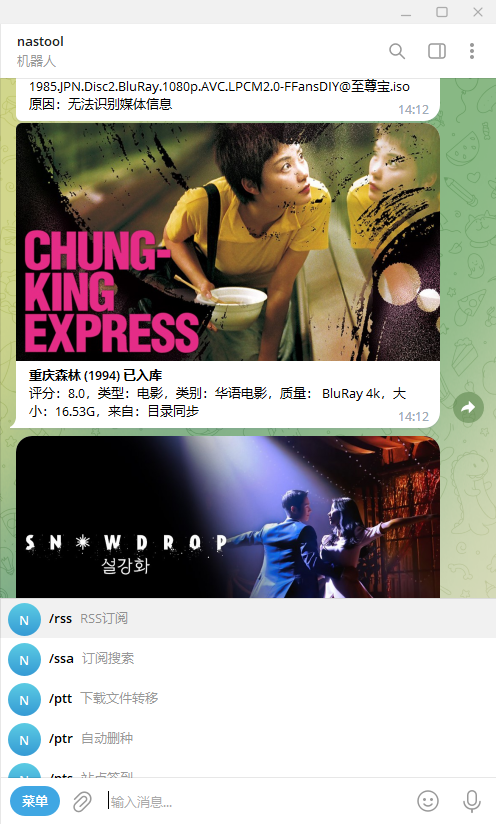
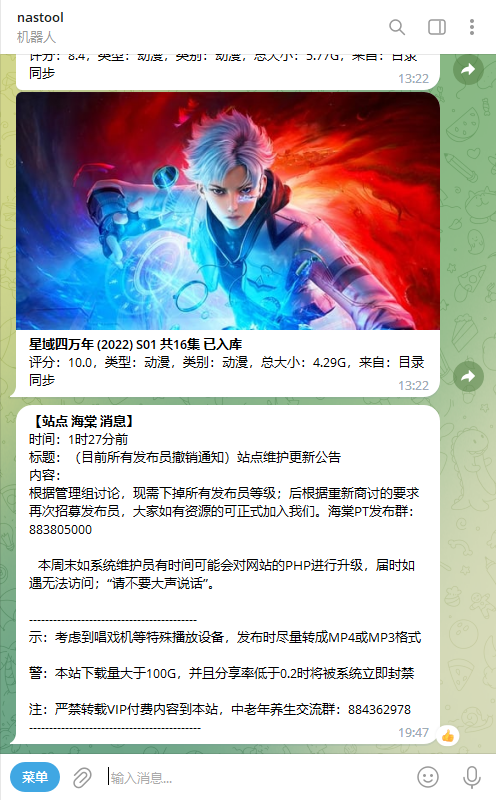
个人认为,(๐•ᴗ•๐)的消息通知中,telegram bot不一定是配置最方便的,但一定是最好用的,最方便的。
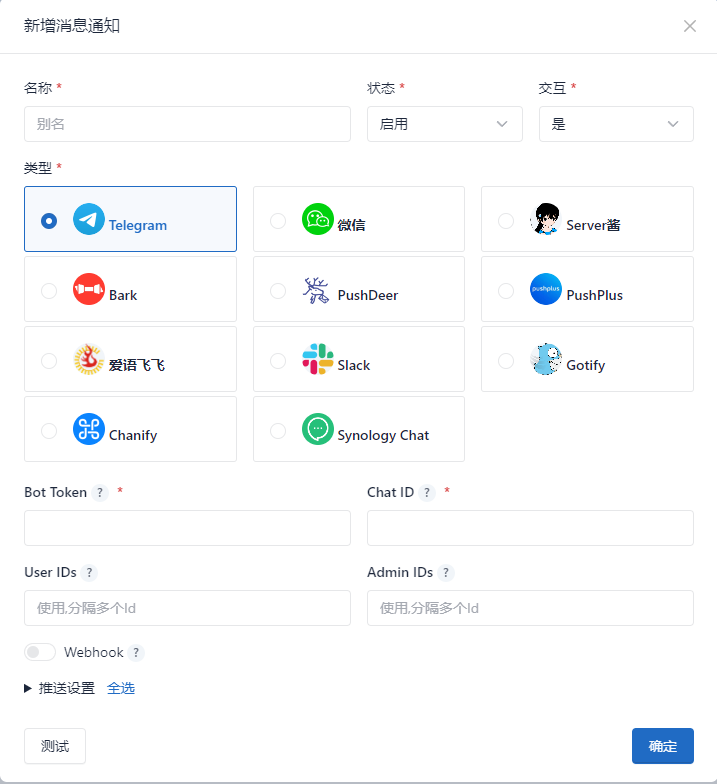
⚠在操作本教程前,你需要安装好(๐•ᴗ•๐)并配置代理服务,最好是透明代理。
创建tg机器人
tg搜索botfather
直接在搜索框内搜索@botfather
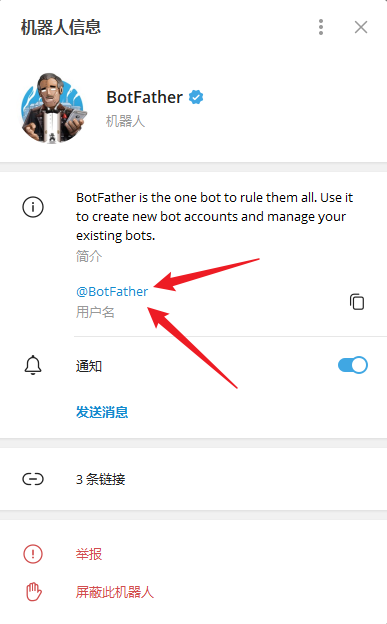
关注后进入聊天界面,按提示输入/start
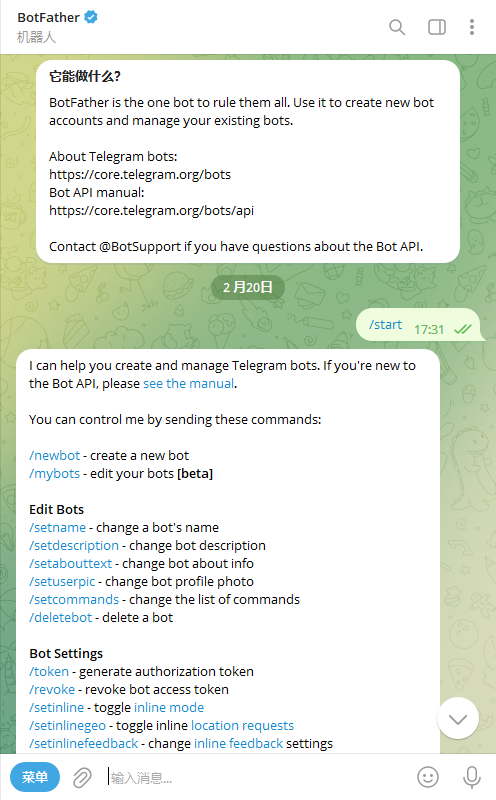
点击菜单,在菜单中点击/newbot创建一个tg机器人
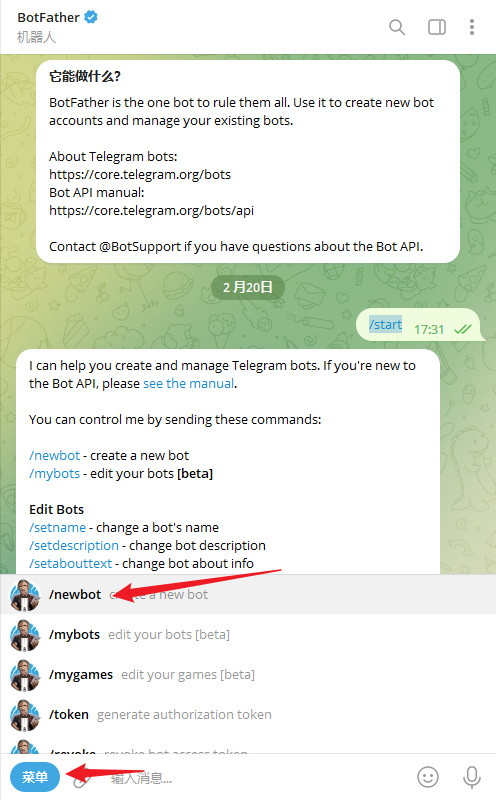
创建tg机器人的过程需要依次配置机器人名称、UID。注意:机器人名称name可以任意填写,而UID要求唯一,即不能起别人使用的UID。
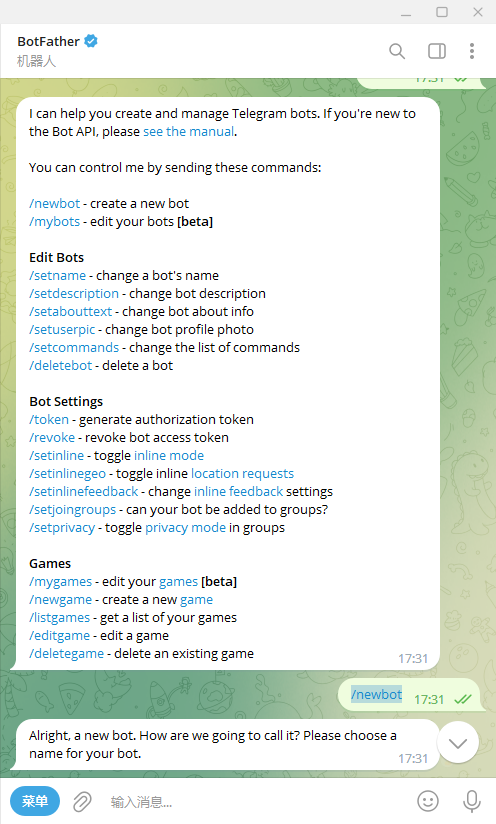
开始配置机器人
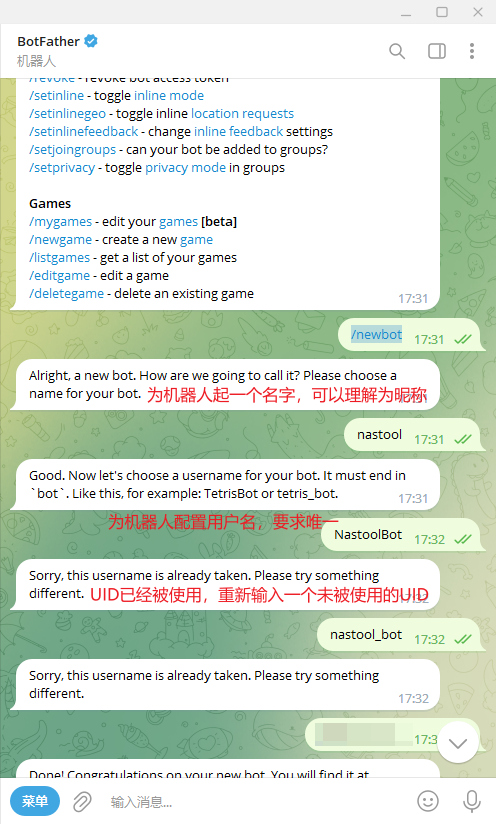
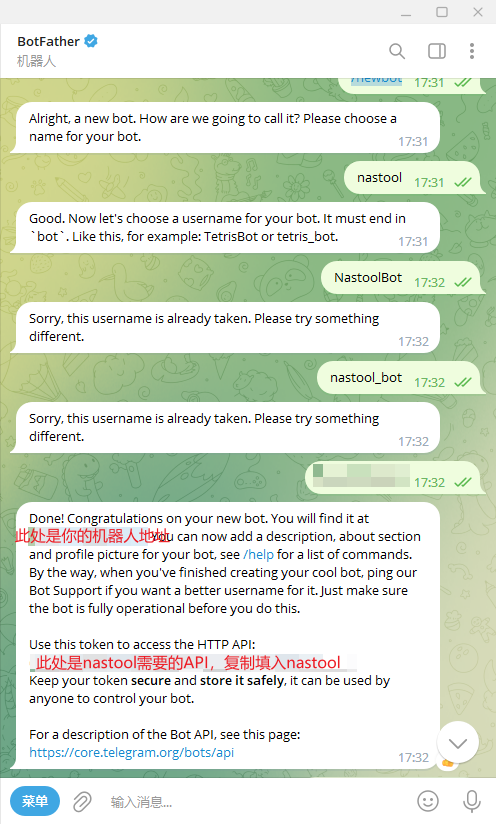
将机器人的api token填入(๐•ᴗ•๐)
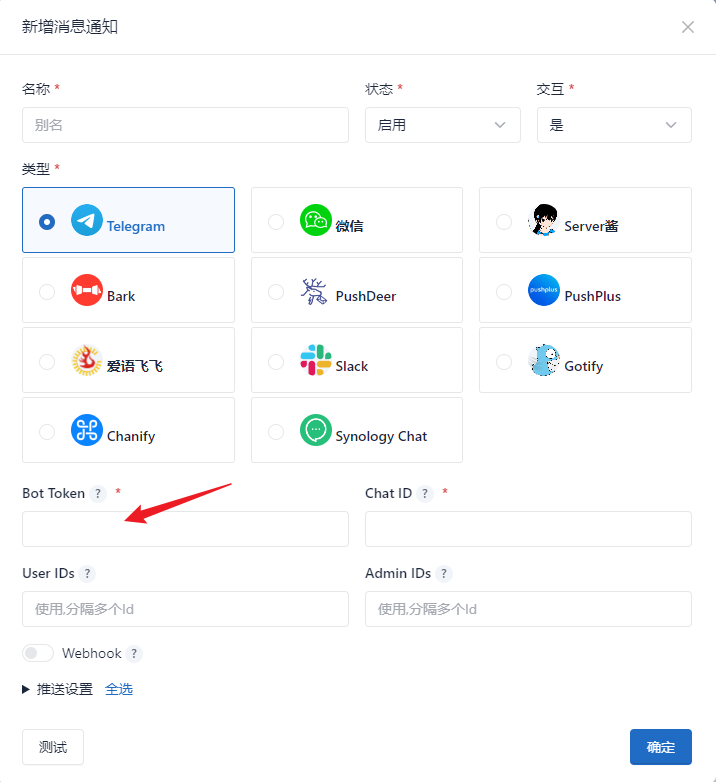
获取你的tg ID
直接在搜索框内搜索@getidsbot
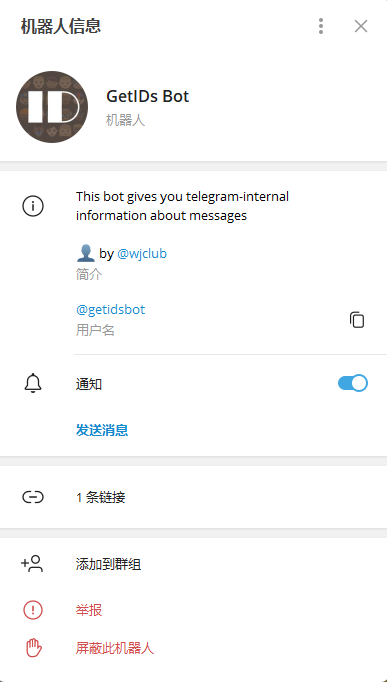
复制你的tg id填入(๐•ᴗ•๐)
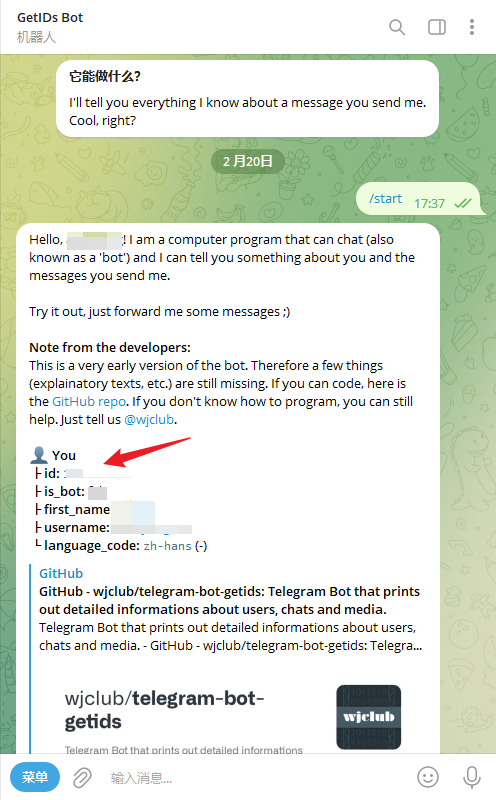
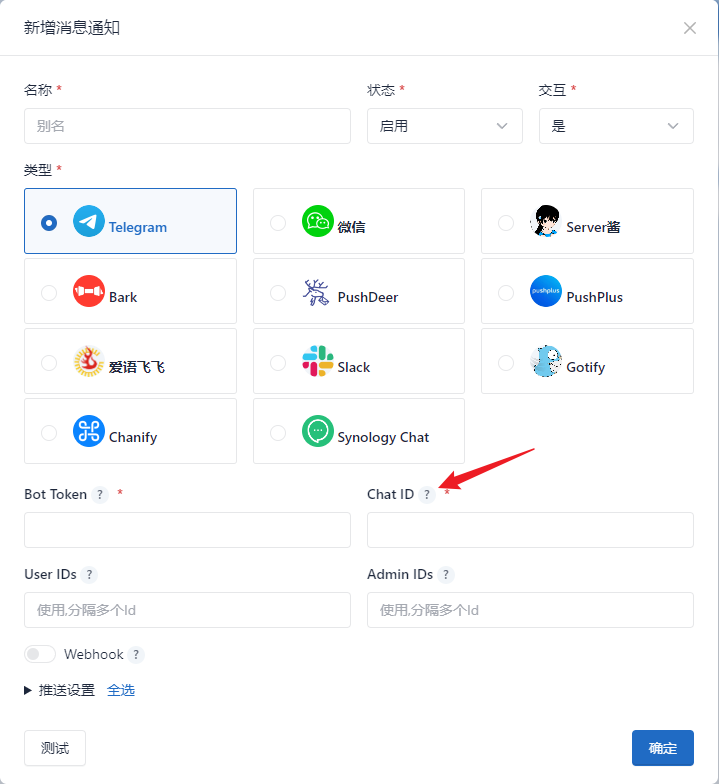
测试机器人
完成上面两步,你已经可以将(๐•ᴗ•๐)的消息推送到telegram bot以便于在外查看(๐•ᴗ•๐)工作情况。
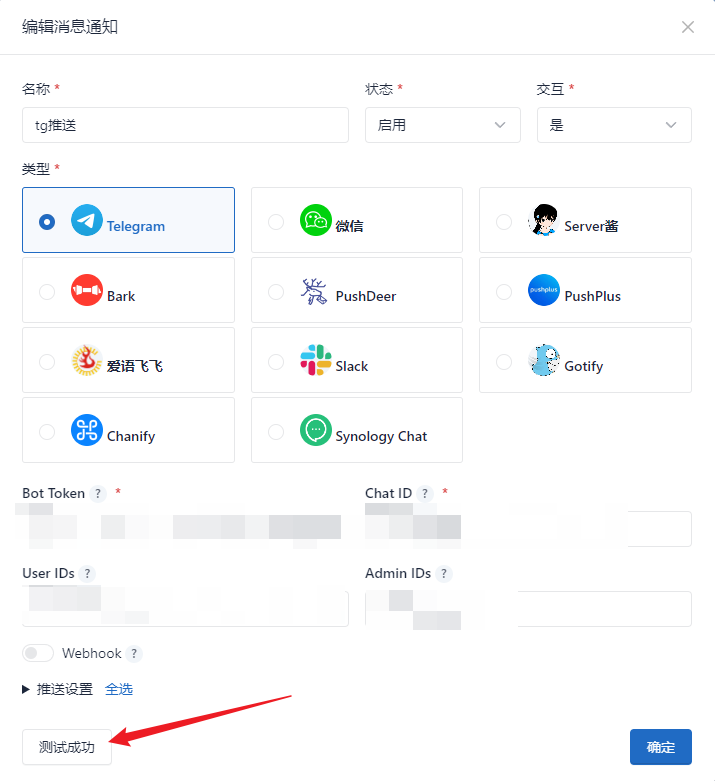
你的telegram bot会获得如下测试信息
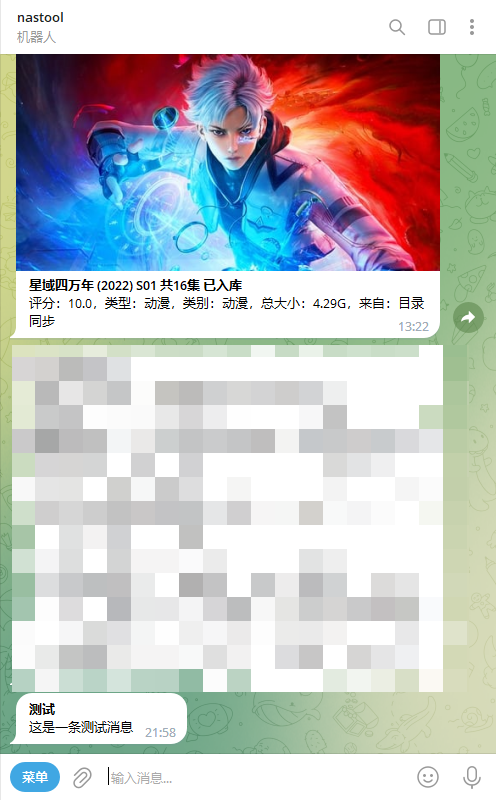
给家人使用?
(๐•ᴗ•๐)支持给多个tg id提供服务,按图索骥获取家人的telegram ID填入即可。
❗注意区分:user是用户权限,admin是管理员权限
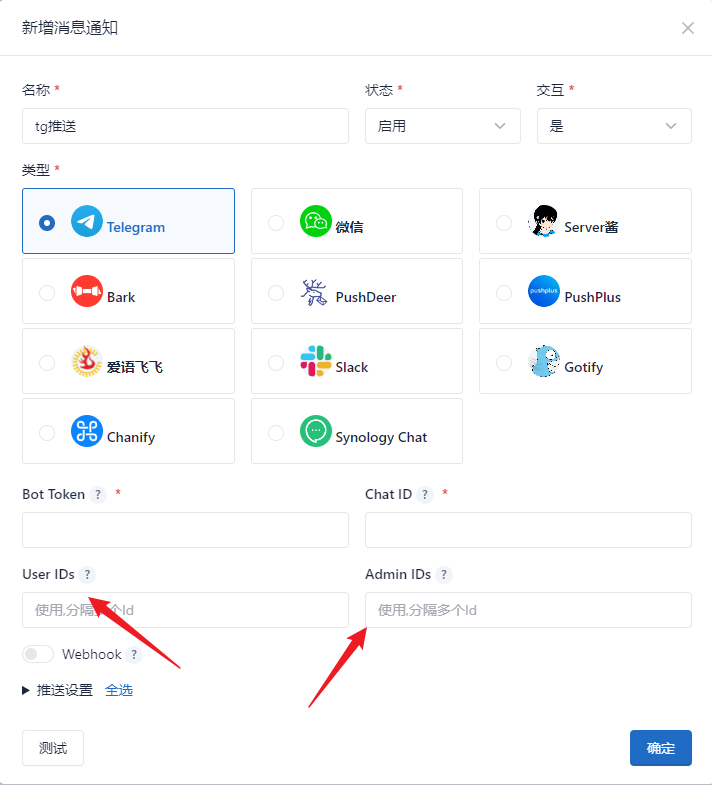
为机器人配置交互命令
(๐•ᴗ•๐)提供了如下交互命令
| 命令 | 功能 |
|---|
| /rss | RSS订阅 |
| /ssa | 订阅搜索 |
| /(๐•ᴗ•๐) | 下载文件转移 |
| /ptr | 自动删种 |
| /pts | 站点签到 |
| /udt | 系统更新 |
| /tbl | 清理转移缓存 |
| /trh | 清理RSS缓存 |
| /rst | 目录同步 |
| /db | 豆瓣想看 |
| /utf | 重新识别 |
打开@botfather机器人,输入命令/setcommands,或者在菜单中点击该命令均可。按图发送命令设置菜单即可。
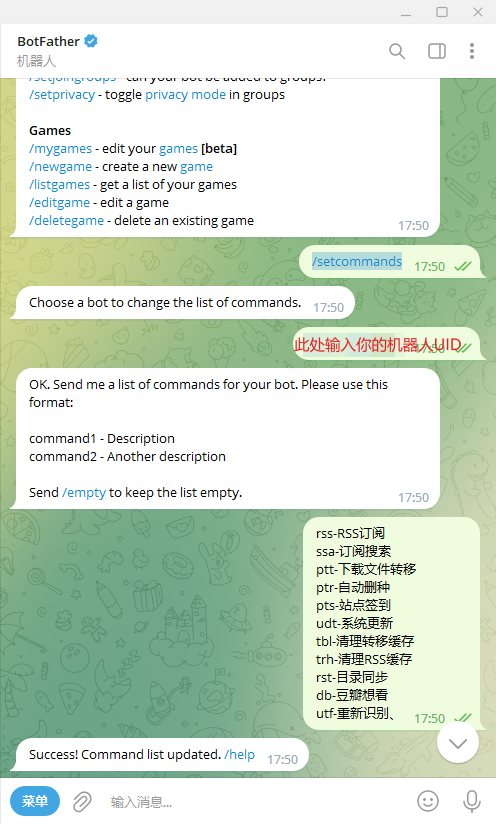
成功设置机器人菜单后的效果
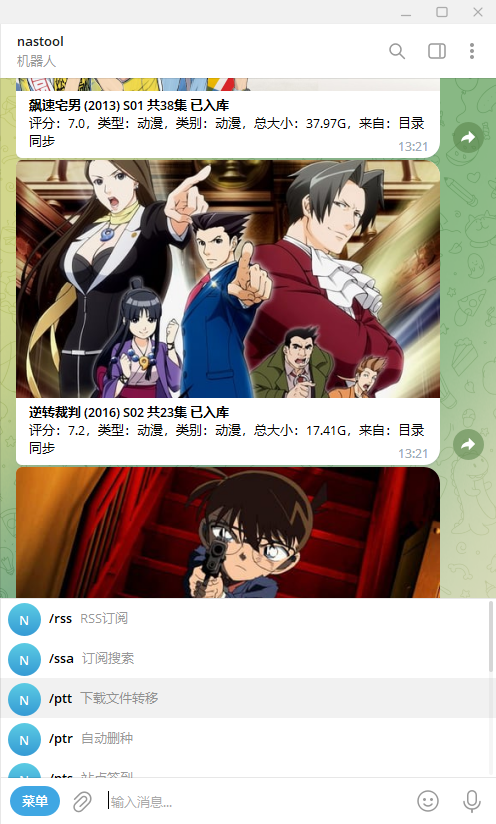
到这一步即可使用机器人与(๐•ᴗ•๐)交互,控制(๐•ᴗ•๐),如点击/pts命令即可运行站点签到服务,实际上你也可以直接在对话框内输入命令来实现此功能。
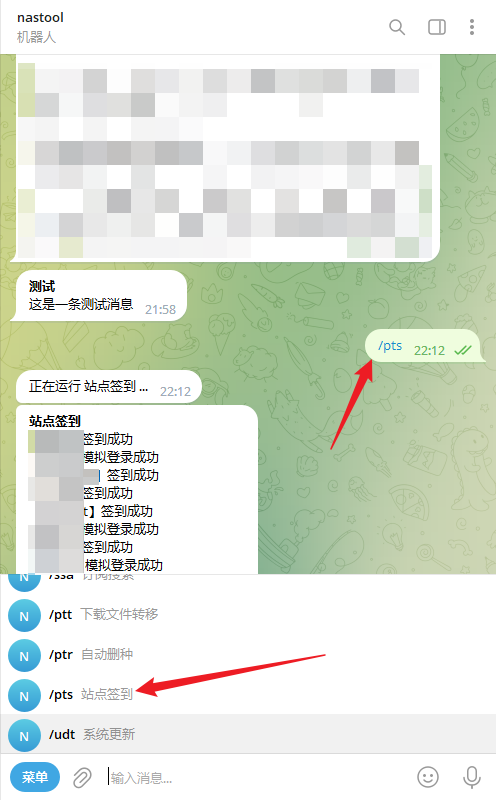
关于telegram bot的配置内容大致如此,若你的网络不够良好,可以通过企业微信搭建消息通知以达到同样的效果,看看需要的pter多不多,需不需要出小白向教程。
若你觉得哪里不够“小白”,请在评论区引用说明,我会及时修改!
Pter受用的系列教程:
【小白向】SSH基本教程
emby多端播放一文通
Docker-Transmission安装教程
emby多端播放之Windows播放
emby多端播放之macOS播放
群晖反向代理实现https小绿锁
[搬运]PT新手入门必看教程
强大的本地媒体库管理软件Kodi使用教程
【小白向】为(๐•ᴗ•๐)添加telegram bot机器人
【独占原创】为你的QB换个皮-Qb WebUI更换教程
emby多端播放之手机播放(Android和iOS均有)
emby多端播放之Android TV播放(电视盒子同样适用)
[授权转载]群晖NAS反向代理+内网穿透=无需端口访问内网所有服务无需端口